페이지를 불러오는 중입니다. 잠시만 기다려주세요...
오늘은 세계적으로 가장 많이 사용되는 워드 프로세서인 마이크로소프트 워드 프로그램의 사용법을 간단히 정리해 보겠습니다. 워드 문서를 만들다 보면 어떤 문서는 보기 편하고, 또 어떤 문서는 괜히 복잡해 보이기도 합니다. 이런 인상 차이를 만드는 요소 중 하나가 바로 여백 설정이 되겠습니다. 이번 포스팅에서는 워드 여백 설정 방법을 알아보겠습니다. 워드 여백 줄이기 및 늘리기 조정 그리고 없애기 방법 까지단계별로 정리해 보겠습니다.

기본 여백 설정 방법
여백 설정은 문서를 만들기 전 초기 설정 단계에서 하는 것이 가장 이상적입니다. 이후에 조정하게 되면 표, 이미지, 텍스트의 배치가 달라질 수 있기 때문입니다.
상단 메뉴에서 [레이아웃] 탭을 클릭합니다. 그리고 하위 메뉴 중 [여백] 항목을 선택합니다.

기본 옵션으로 제공되는 설정은 다음과 같습니다:

위의 메뉴에서 원하는 스타일을 선택하면 전체 문서에 자동 적용됩니다.
예를 들어, ‘기본’ 옵션은 가독성과 레이아웃이 잘 조화된 표준 설정입니다. '좁게'는 공간 활용을 극대화할 수 있고, '넓게'는 여백이 강조되어 표나 이미지가 가운데로 정렬되기 좋습니다.
사용자 지정 여백 조정
특정한 레이아웃이 필요하거나, 왼쪽 제본을 위한 비대칭 여백 설정이 필요할 경우 사용자 지정을 활용할 수 있습니다.
다시 [레이아웃] > [여백] > [사용자 지정 여백] 을 선택합니다.

[페이지 설정] 창이 열리면 [여백] 탭에서 다음 항목들을 직접 입력할 수 있습니다:

여기서 문서 전체가 아닌 일부 구간만 여백을 다르게 지정하고 싶다면, 하단의 [적용 대상] 항목에서 ‘선택한 텍스트’ 또는 ‘이 이후’ 등으로 범위를 지정할 수 있습니다.


여백 줄이기, 늘리기, 없애기(삭제) 방법
워드 여백 줄이기, 늘리기, 삭제(없애기) 방법은 이제 응용입니다.아까 처럼 [레이아웃] > [여백] > [사용자 지정 여백] 을 선택한 뒤 아래의 방법을 따르시면 되겠습니다.
- 워드 여백 줄이기: 좁게 설정하거나 사용자 지정에서 수치를 낮추면 됩니다.
- 워드 여백늘리기: 넓게 설정하거나 제본용 공간 확보를 위해 왼쪽 여백만 넓히는 것도 가능합니다.
- 워드 여백없애기 또는 삭제: 여백을 완전히 없애고 싶을 때는 모든 수치를 0으로 설정하거나, 상하좌우를 최소값으로 지정하면 됩니다. 단, 프린터 설정에 따라 완전한 0은 적용되지 않을 수 있습니다.
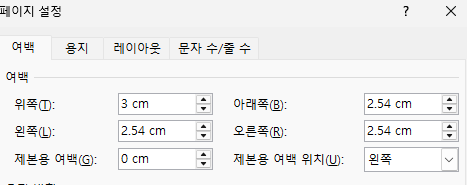
마무리하며
문서를 읽는 사람이 보기 편한 문서를 만들기 위해서는 여백 설정을 소홀히 해서는 안 됩니다. 워드 여백 설정은 문서의 구조와 흐름을 결정짓는 중요한 요소이며, 내용 입력 전에 설정해두면 문서 레이아웃이 안정적으로 유지됩니다.
오늘 소개한 워드 여백 설정 방법을 잘 익혀두면, 줄이기부터 늘리기, 사용자 지정 조정, 여백 없애는 방법까지 상황에 맞게 활용할 수 있습니다. 문서 작업 시 꼭 한번씩 체크해보시길 권합니다.
함께하면 좋은 글









최근댓글